Section 1 : Présentation de Stella™
Bienvenue dans Stella™ par STAAR Surgical™. Ce guide d’assistance interactif fournit une vue d’ensemble de la manière d’utiliser Stella™ pour vous aider à calculer et à commander des lentilles sphériques EVO (y compris les lentilles Visian ICL, si disponibles dans votre pays) et des lentilles toriques EVO.
Stella™ vous fournit :
- Accès en ligne 24 heures sur 24 à l’outil de calcul STAAR ICL
- Processus de commande de lentilles ICL simple
- Visualisation immédiate de l’inventaire de lentilles et commande en temps réel
- Puissances et longueurs de lentilles ICL recommandées en fonction des données de votre patient (flexibilité de choisir la lentille adaptée à votre patient)
- Diagramme d’orientation de l’implantation (IOD) ou diagramme d’implantation sphérique (SID) disponible pour faciliter la planification chirurgicale
Veuillez noter que la calculatrice de Stella™ a été amélioré pour faciliter l’expérience de l’utilisateur, mais l’algorithme de la calculatrice reste le même et renverra les mêmes résultats de calcul qu’OCOS.
Connexion
En tant que chirurgien, une certification est requise pour accéder à ce logiciel. Les techniciens ou le personnel clinique peuvent également obtenir des identifiants de connexion à ce logiciel, à condition qu’ils soient liés à un chirurgien certifié.
Les identifiants de connexion seront fournis par le service clients de STAAR Surgical™ (customerservice.ag@staar.com) une fois que vous aurez visionné les vidéos de formation requises sur STAAR Education Center.
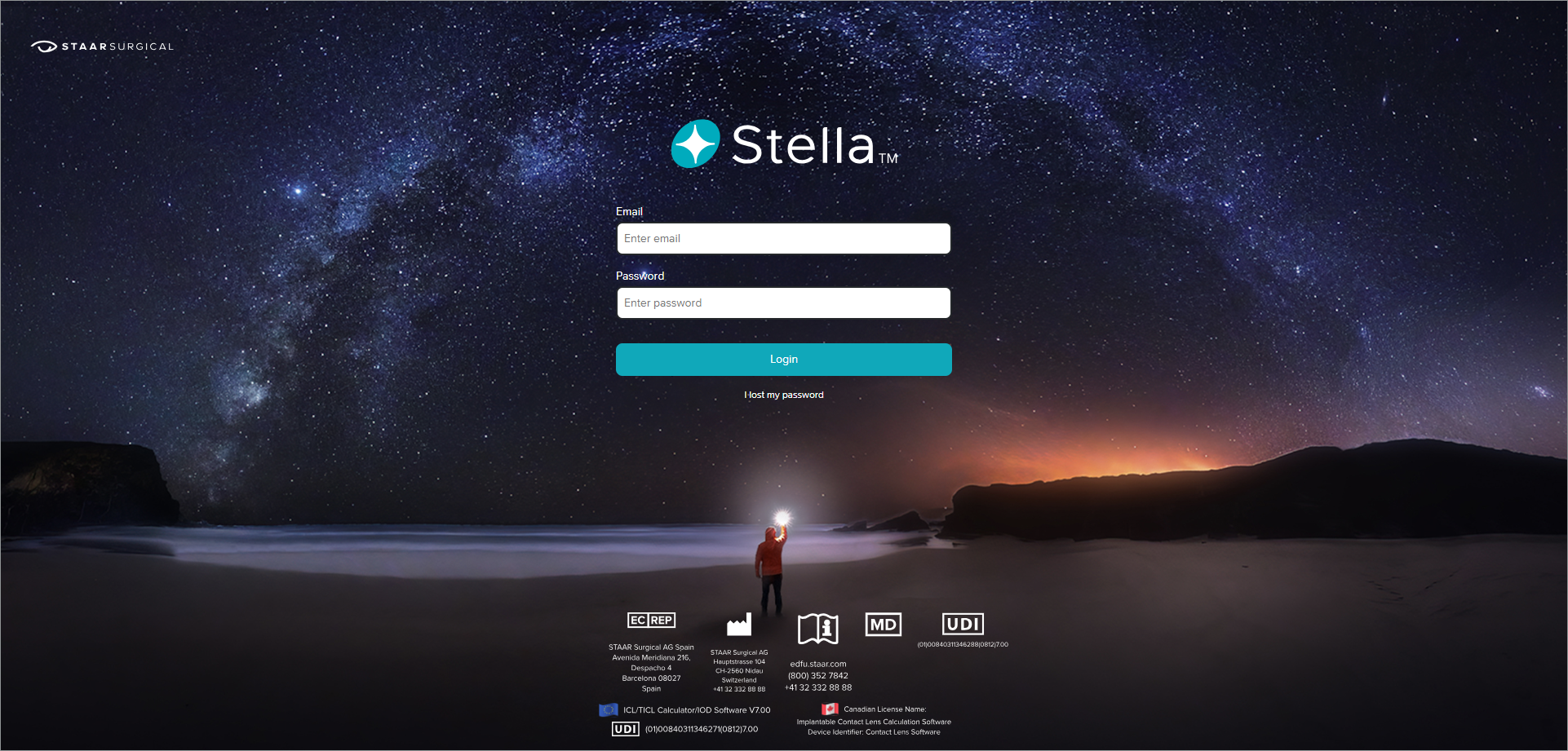
Mot de passe oublié
Si vous oubliez votre mot de passe :
- Cliquez sur I lost my password (J’ai perdu mon mot de passe) sur l’écran de connexion pour réinitialiser un mot de passe
- Saisissez votre adresse e-mail
- Cliquez sur le bouton Send password reset (Envoyer le lien de réinitialisation du mot de passe)
Un e-mail vous sera envoyé avec les instructions pour réinitialiser votre mot de passe. Vérifiez votre boîte de réception, et si vous ne le recevez pas, assurez-vous de vérifier votre dossier de courrier indésirable
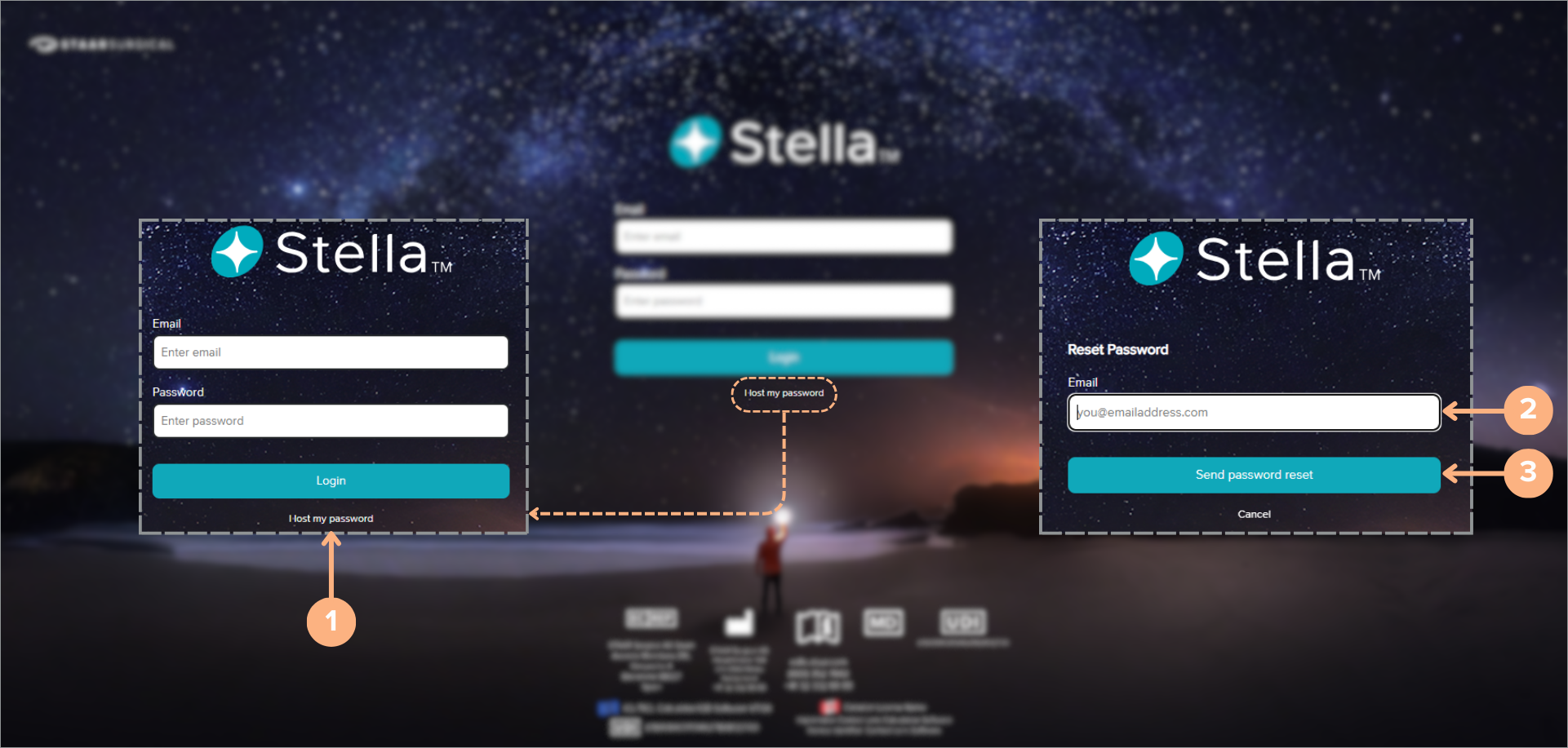
Rôles d’utilisateur
En fonction de votre rôle d’utilisateur, que ce soit celui de client direct, de chirurgien qui commande par l’intermédiaire d’un distributeur ou d’un distributeur, les fonctions disponibles sur Stella™ peuvent varier. Veuillez garder cela à l’esprit car certaines parties du guide d’assistance peuvent ne pas s’appliquer à votre rôle.
Règlement général sur la protection des données
Lorsque vous vous connectez pour la première fois à votre compte, les messages relatifs aux Règlement général sur la protection des données (RGPD) s’affichent. La conformité avec le RGPD est requise pour accéder à Stella™. Une fois que vous avez lu et accepté les messages, vous pouvez accéder au site. Ces messages n’apparaîtront qu’une seule fois.
Premier message relatif au RGPD :
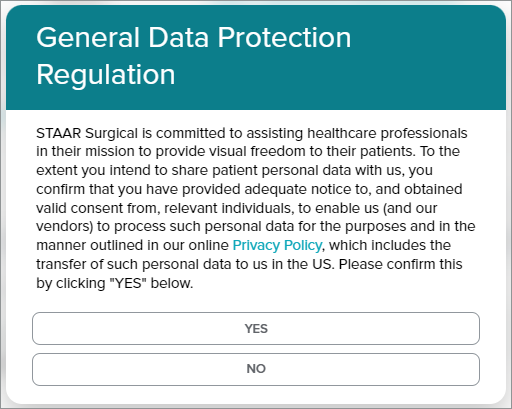
Deuxième message relatif au RGPD :
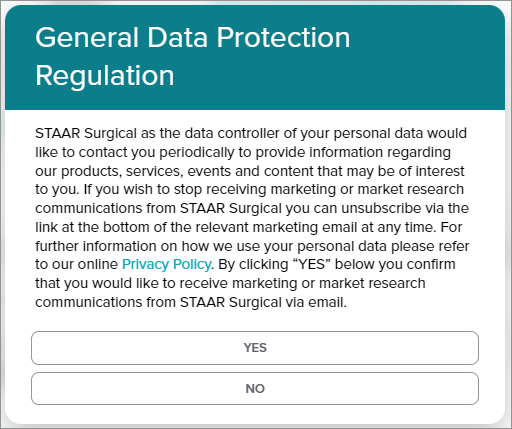
Sélection du compte de médecin ou de client
Pour les comptes avec plusieurs médecins ou clients, vous pouvez sélectionner le chirurgien ou le client souhaité dans le menu Select (Sélectionner). Pour sélectionner un compte à afficher :
- Cliquez sur le nom du chirurgien ou du client dans la liste
- Cliquez sur View Dashboard (Afficher le tableau de bord)
Vous avez la possibilité de faire de cette sélection votre compte par défaut en cliquant sur la case à cocher Make this my default selection (En faire ma sélection par défaut). Cette sélection peut toujours être modifiée en décochant la case Make this my default selection (En faire ma sélection par défaut) du compte ou en sélectionnant un autre médecin ou client dans la liste.
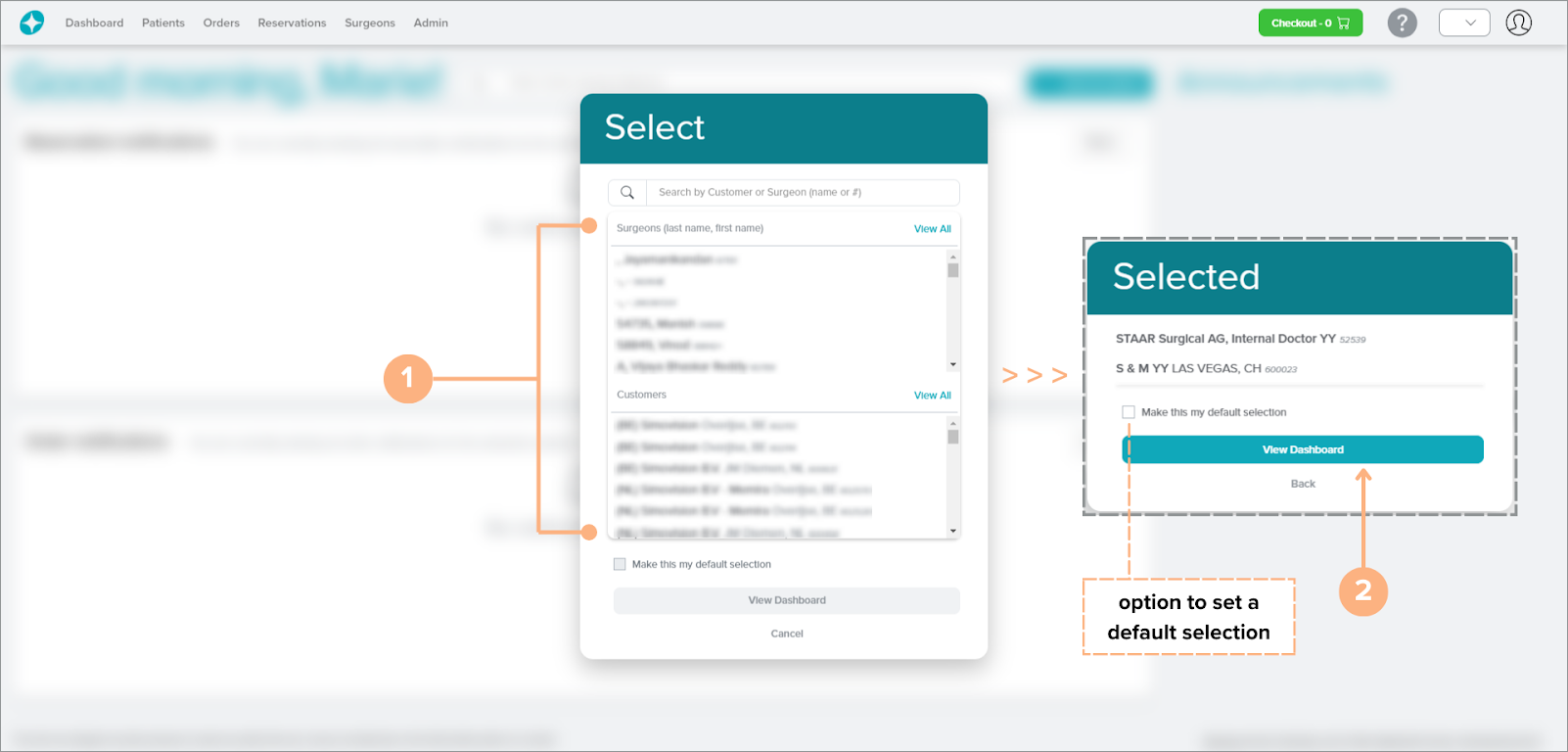
Une fois connecté avec le compte sélectionné, cette sélection peut également être facilement modifiée à l’aide du bouton Changer de compte de client ou de chirurgien. Pour changer rapidement de compte à partir de la barre de navigation :
- Cliquez sur le bouton Changer de compte de client ou de chirurgien
- Cliquez sur le nom du chirurgien ou du client dans la liste
- Cliquez sur View Dashboard (Afficher le tableau de bord)
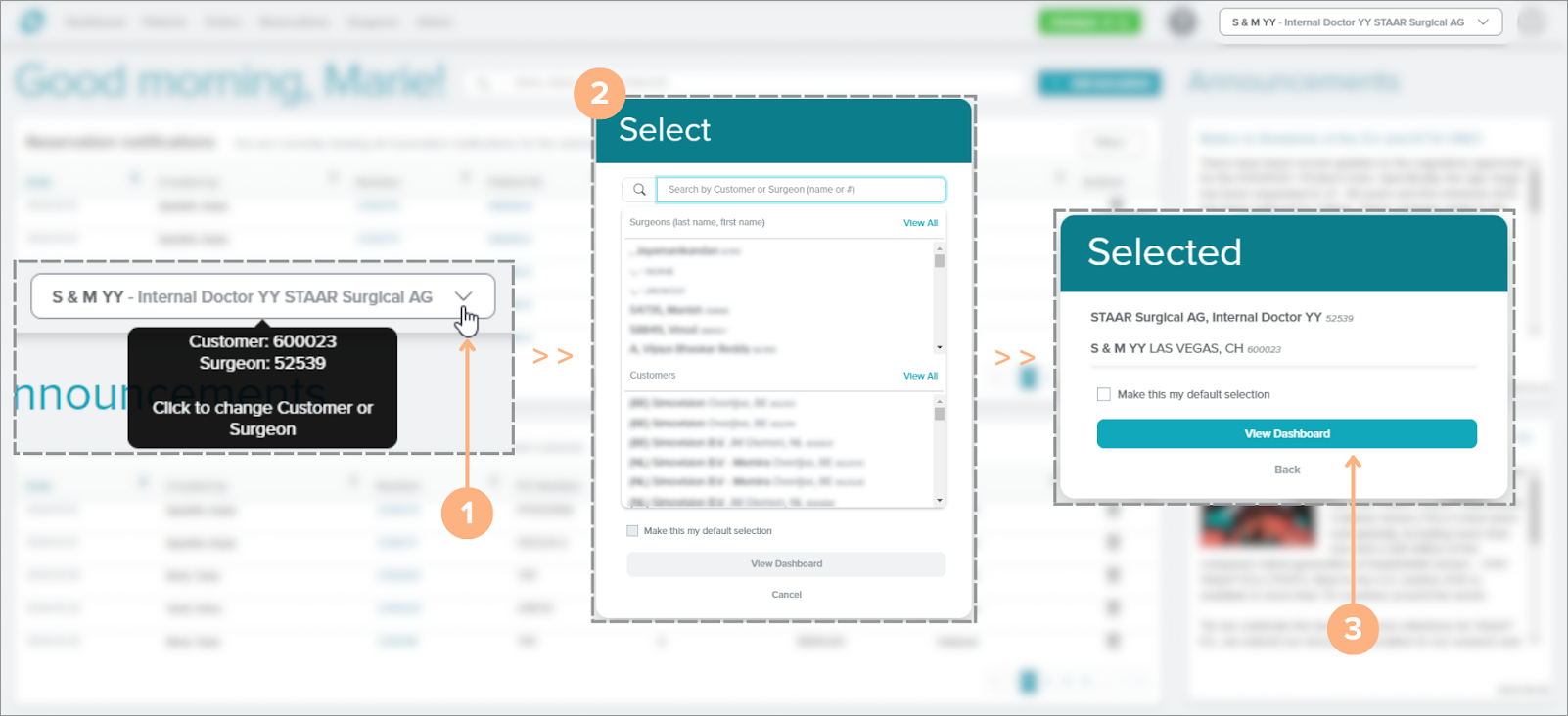
Avis
Le message Acknowledgement (Avis) est une clause de non-responsabilité du système de planification Stella™ ICL. Veuillez lire attentivement le message et cliquer sur Acknowledge and Continue (Valider et continuer) lorsque vous avez terminé. Ce message devra être accepté chaque fois qu’un utilisateur se connecte pour pouvoir accéder au site.
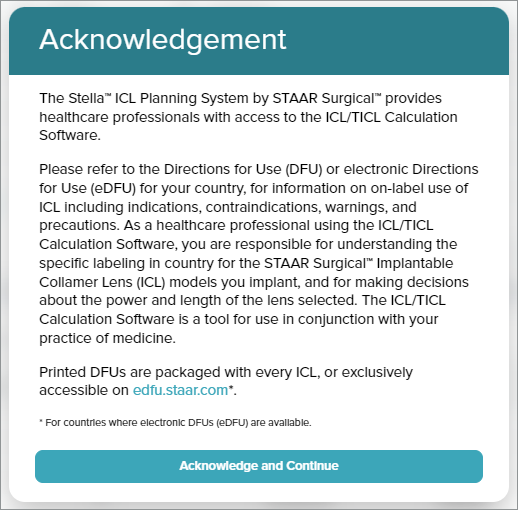
Comment modifier la langue de Stella™
La langue de Stella™ est définie par défaut sur la langue de préférence de notre système. Si vous souhaitez modifier votre préférence de langue, veuillez contacter le service clients à l’adresse customerservice.ag@staar.com.
Barre de navigation de Stella™
La barre de navigation en haut de la page vous aidera à accéder aux différentes fonctions de Stella™. Les boutons disponibles dans la barre de navigation sont les suivants :
Clients directs
1. Logo Stella™ : redirige l’utilisateur vers le tableau de bord 2. Tableau de bord : contient les notifications de réservation du chirurgien/client sélectionné, les notifications de commande et les annonces 3. Patients : contient une liste des activités actives du patient du chirurgien/client que vous avez sélectionné 4. Commandes : contient une liste des commandes du chirurgien/client sélectionné 5. Réservations : contient une liste des réservations du chirurgien/client sélectionné 6. Chirurgiens : contient une liste des chirurgiens dans votre compte 7. Inventaire(le cas échéant) : contient votre stock de consignation sphérique 8. Paiement : accès au panier actuel 9. Aide : accès au Guide d’assistance qui permet de s’y retrouver dans le système de planification de lentilles ICL Stella™ et la calculatrice 10. Changer de client ou de chirurgien : sélectionner un autre compte de client ou de chirurgien à afficher 11. Sign Out (Se déconnecter) : se déconnecter du compte actuel
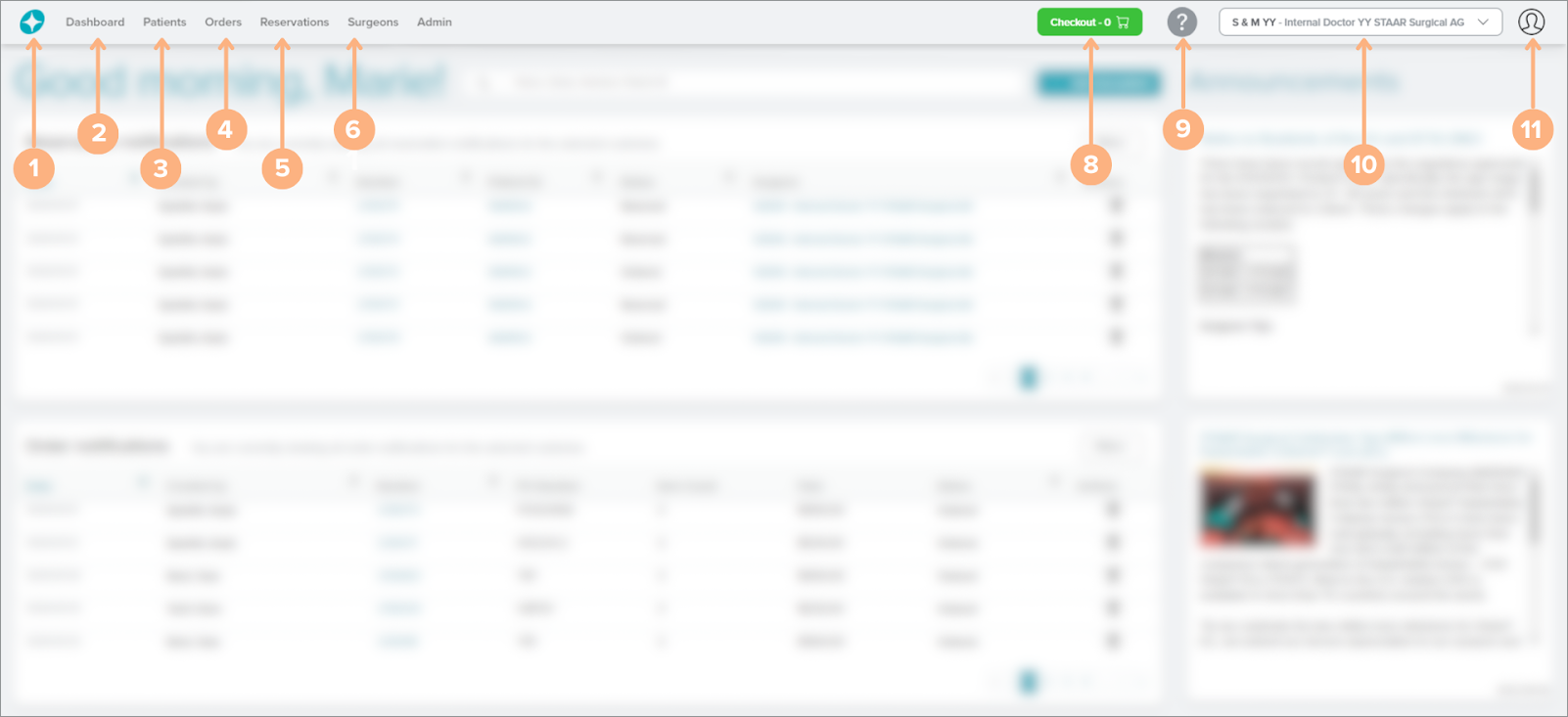
Chirurgiens qui commandent par l’intermédiaire d’un distributeur
1. Logo Stella™ : redirige l’utilisateur vers le tableau de bord 2. Tableau de bord : contient les notifications de réservation du chirurgien/client sélectionné, les notifications de commande et les annonces 3. Patients : contient une liste des activités actives du patient du chirurgien/client que vous avez sélectionné 4. Précommandes : contient une liste de vos précommandes 5. Réservations : contient une liste de vos réservations de précommandes 6. Chirurgiens : contient une liste des chirurgiens dans votre compte 7. Paiement : accès au panier actuel 8. Aide : accès au Guide d’assistance qui permet de s’y retrouver dans le système de planification de lentilles ICL Stella™ et la calculatrice 9. Changer de client ou de chirurgien : sélectionner un autre compte de client ou de chirurgien à afficher 10. Sign Out (Se déconnecter) : se déconnecter du compte actuel
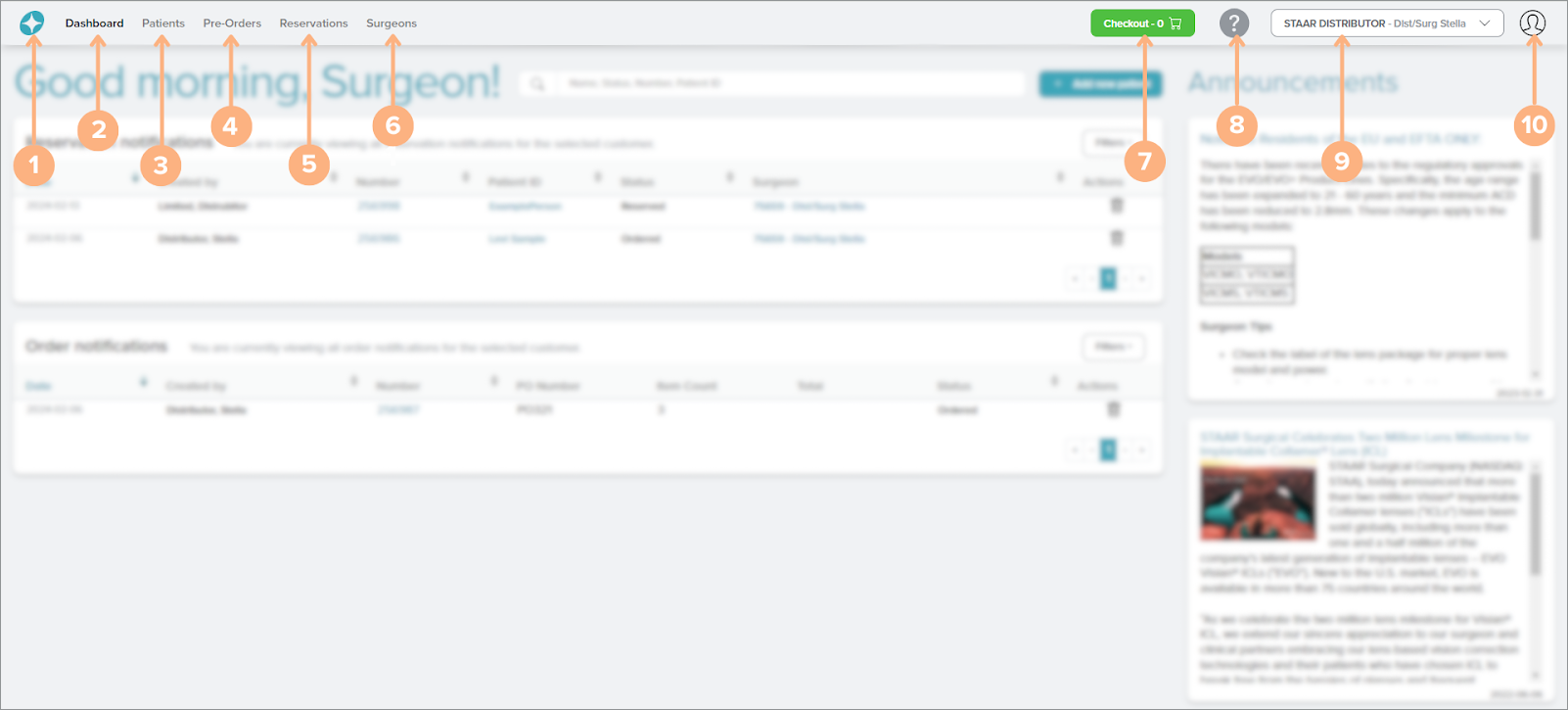
Distributeurs
1. Logo Stella™ : redirige l’utilisateur vers le tableau de bord 2. Tableau de bord : contient les notifications de réservation du chirurgien/client sélectionné, les notifications de commande et les annonces 3. Patients : contient une liste des activités actives du patient du chirurgien/client que vous avez sélectionné 4. Commandes : contient une liste des commandes que vous avez passées pour vos chirurgiens associés 5. Réservations : contient une liste des précommandes que vos chirurgiens associés ont passées et vos réservations 6. Chirurgiens : contient une liste de vos chirurgiens associés 7. Paiement : accès au panier actuel 8. Aide : accès au Guide d’assistance qui permet de s’y retrouver dans le système de planification de lentilles ICL Stella™ et la calculatrice 9. Changer de client ou de chirurgien : sélectionner un autre compte de client ou de chirurgien à afficher 10. Sign Out (Se déconnecter) : se déconnecter du compte actuel
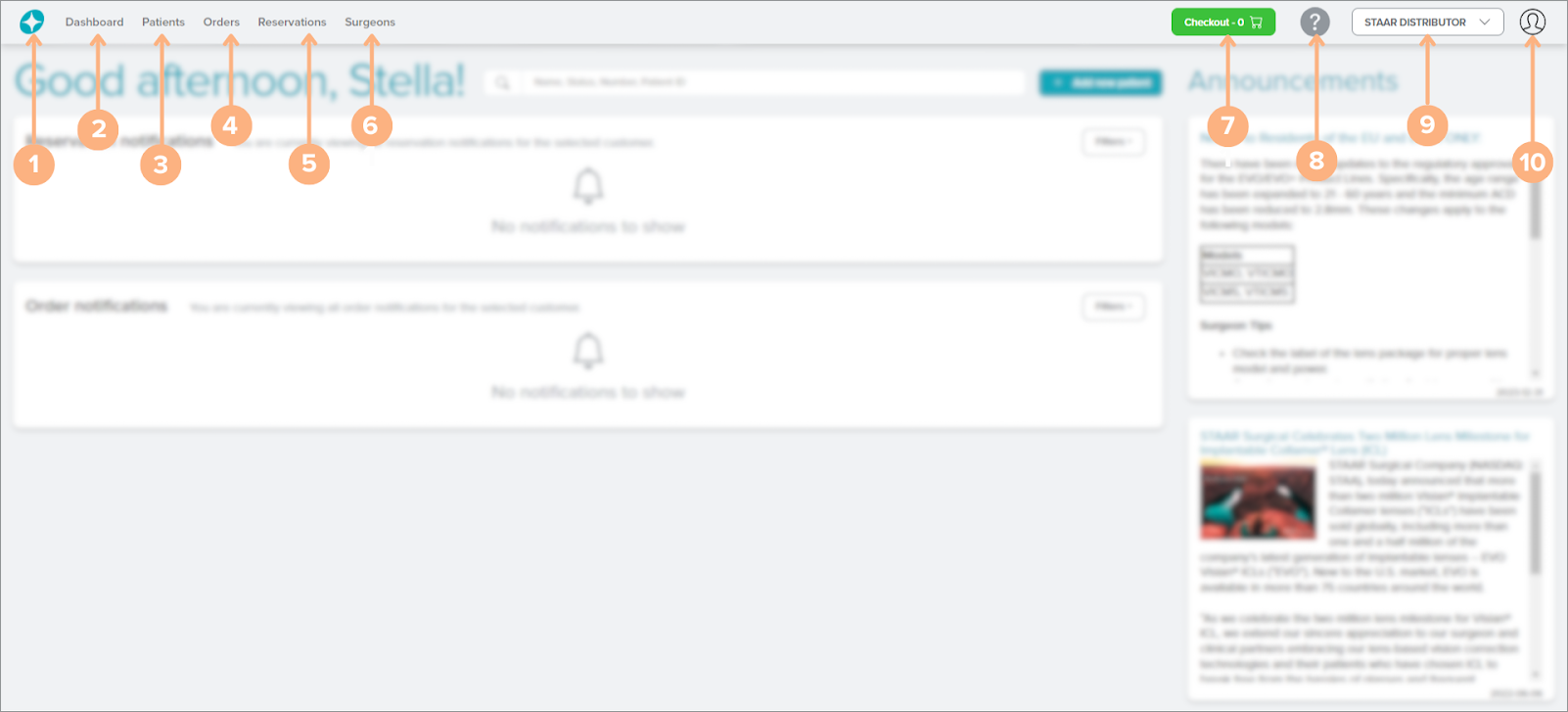
Remarque importante sur le bouton d’actualisation
Lors de la navigation dans Stella™, veuillez ne pas utiliser le bouton d’actualisation du navigateur, mais toujours suivre l’invite du logiciel pour continuer. Une actualisation inutile du navigateur peut effacer les données non enregistrées ou perturber le flux de travail de la calculatrice.
Coordonnées du service clients
E-mail : customerservice.ag@staar.com
N° de téléphone : +41 32 332 8888
Mode d’emploi
Accédez au site Web des modes d’emploi électroniques de STAAR Surgical™ à l’adresse edfu.staar.com.